Помощь и поддержка
Настройка D-Link DIR-825
Настройка Wi-Fi-роутера D-Link DIR-825
Маршрутизатор D-Link DIR-825 позволяет подключить до 4 устройств в квартире при помощи проводных линий связи на скорости до 1000 Мбит/сек, а также обеспечивает подключение беспроводных устройств со скоростью беспроводной передачи данных до 300 Мбит/сек. Рассмотрим необходимые настройки данного маршрутизатора для работы в сети «Инсис».
1. Подключение маршрутизатора к ПК, на котором производится настройка:
Подключите входящий кабель «Инсис» к желтому порту на маршрутизаторе (порт «INTERNET»), далее патчкордом необходимо соединить сетевую карту вашего ПК с одним из четырех черных портов на роутере («LAN1-4»). Настройки получения IP-адреса в данном случае на сетевой карте должны быть в значении «Получить автоматически». Более подробно о настройках сети на ethernet-интерфейсе ПК вы можете узнать в разделах помощи «Инструкция по настройке сети в Windows...»:
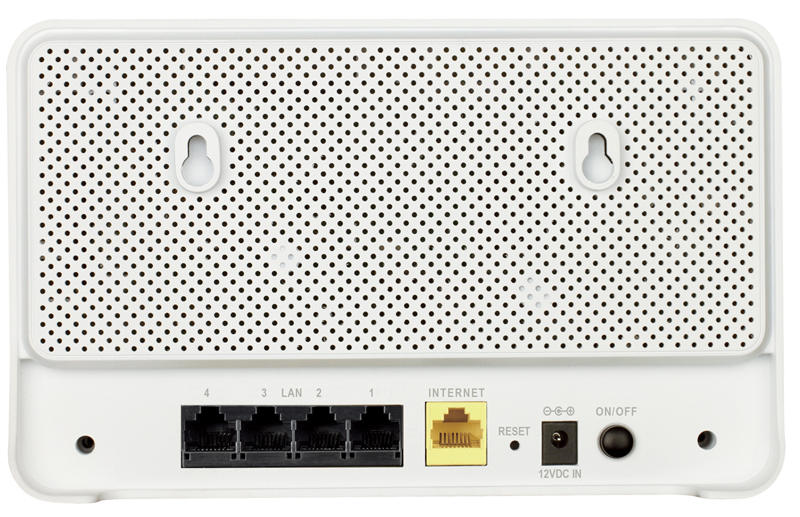
2. Вход на интерфейс настройки маршрутизатора:
Для входа в интерфейс настройки маршрутизатора необходимо открыть браузер (Internet Explorer, Mozilla Firefox, Google Chrome, Opera и т.д.) и ввести адрес http://192.168.0.1/. Имя пользователя по умолчанию – admin, пароль – admin. Если вы не можете зайти в web-интерфейс или маршрутизатор ранее был настроен для использования в других условиях, рекомендуем восстановить заводские настройки или проверить настройку сетевых реквизитов на ПК. Заводские настройки на данном роутере восстанавливаются нажатием скрытой кнопки «reset» в течение 5-10 секунд. После этого индикаторы на роутере погаснут и снова загорятся, что будет означать сброс текущих настроек и возвращение к настройкам по умолчанию. Настройки на ПК должны быть установлены в значение «Получить автоматически». Как изменить настройки сети на ethernet-интерфейсе ПК вы можете узнать в разделах помощи «Инструкция по настройке сети в Windows...»
Возможны два варианта интерфейса роутера - в сером тоне и в светло-синем:
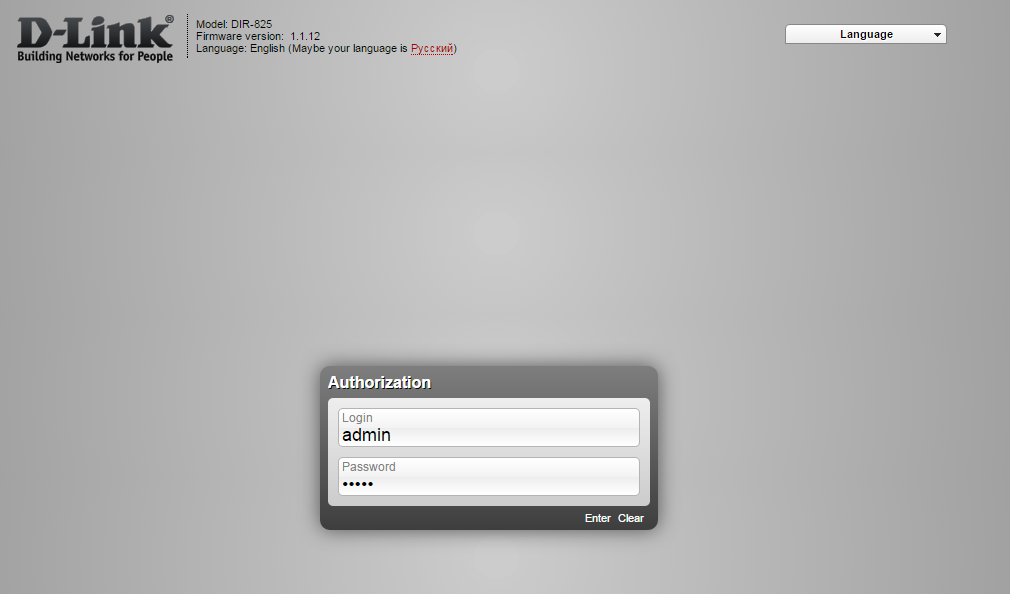
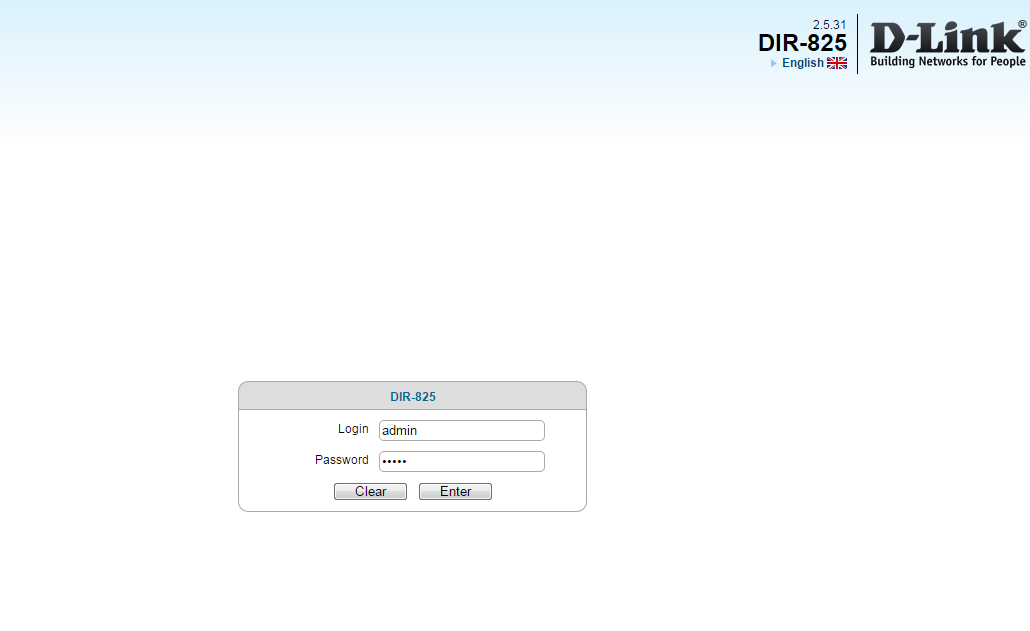
Если появился вариант в сером тоне, то прошивку роутера необходимо обновить. Для этого после ввода логина с паролем необходимо нажать на версию прошивки в верхней части интерфейса, после чего нужно нажать на «Browse», выбрать файл прошивки, предварительно скачанный по ссылке http://www.dlink.ru/ru/products/5/1833_d.html и нажать «Update»:
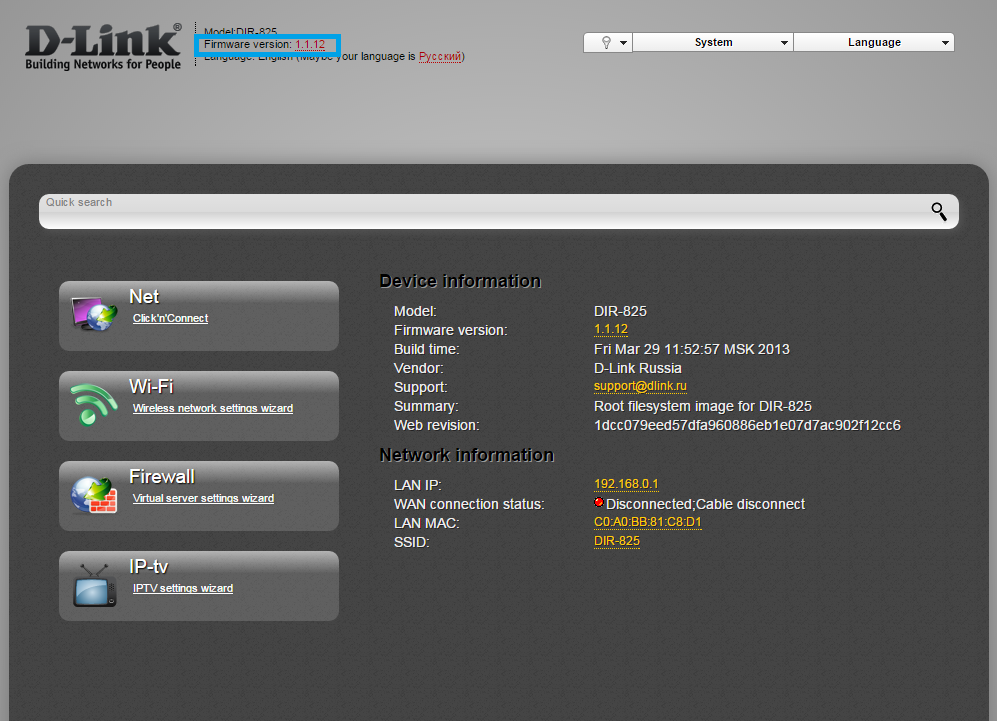
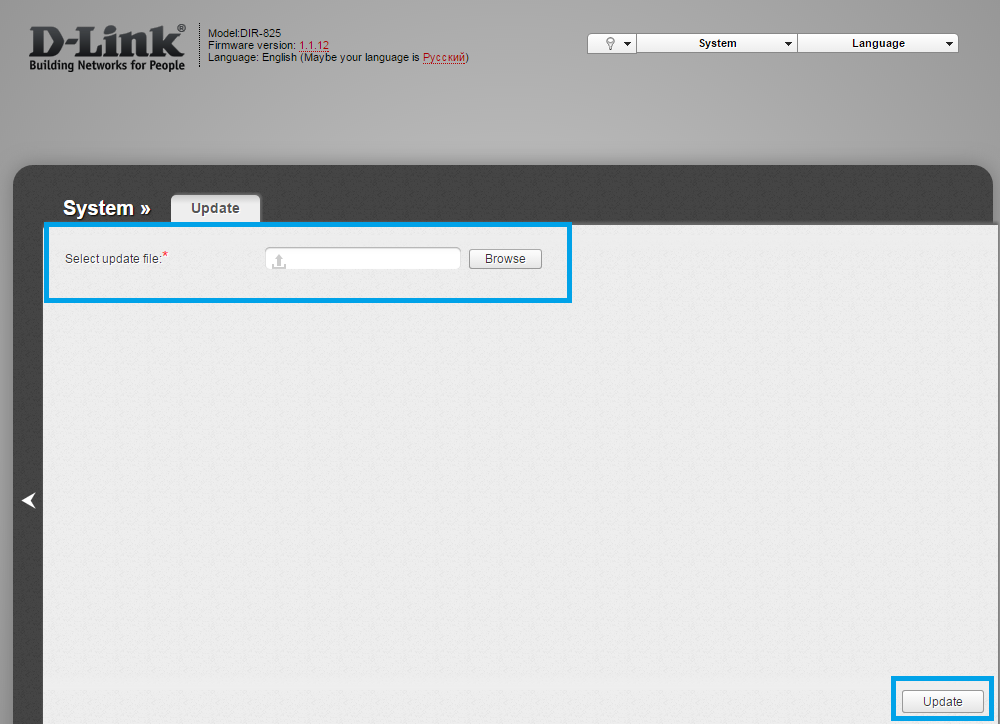
3. Смена стандартного пароля:
После ввода данных «Логин» и «Пароль» в новой прошивке необходимо сменить пароль:
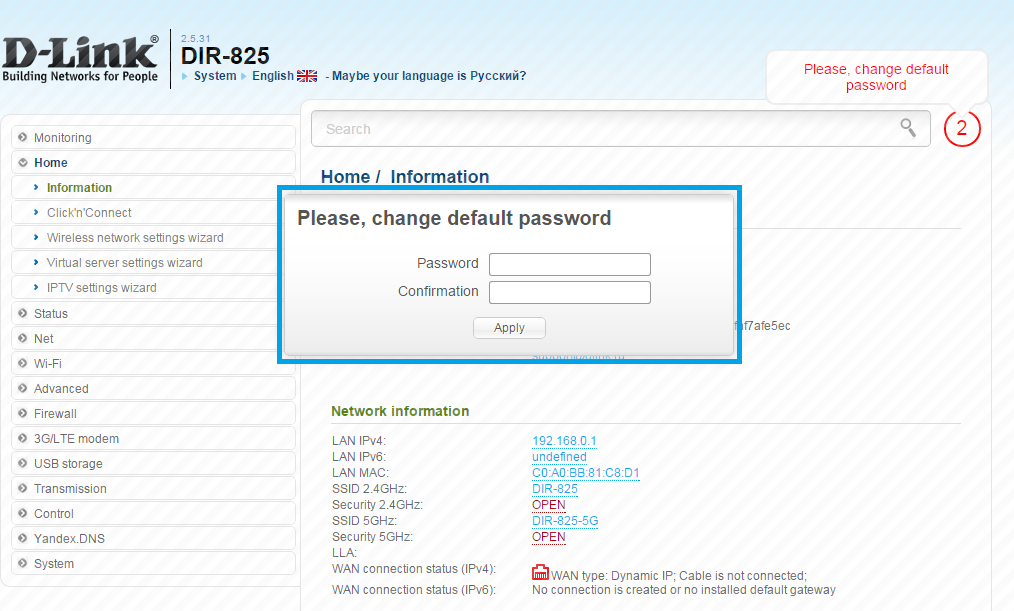
Необходимо заполнить данные и нажать «Apply». Также можно поменять язык на русский, нажав на фразу «Maybe your language is Русский» в верхней части интерфейса.
Если позже вы заходите изменить пароль, то сделать это можно в разделе «Система - Пароль администратора». Для этого в поля «Введите новый Пароль» и «Повторите введенный пароль» введите новый пароль для доступа на маршрутизатор и нажмите «Применить»:
Необходимо уточнить, что ВСЕ изменения в настройках (в этом пункте и в последующих) необходимо подтверждать нажатием на сообщение в правом верхнем углу:
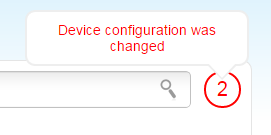
В противном случае, ваши изменения не будут сохранены!
4. Настройка доступа в сеть Интернет:
Для настройки доступа в сеть Интернет в разделе Сеть-WAN удалите текущее соединение, создайте новое и пропишите следующие данные:
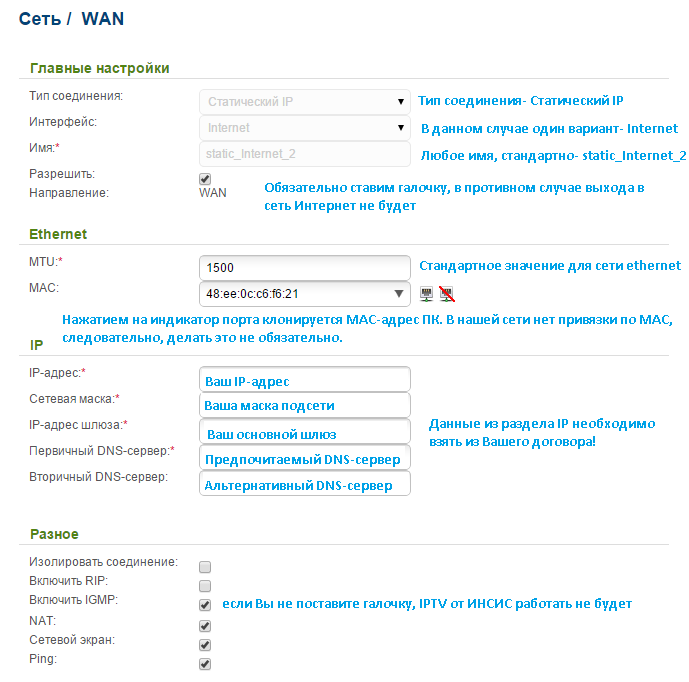
Затем нажмите кнопку «Применить» и подтвердите изменение настроек нажатием на сообщение в правом верхнем углу, что описывалось чуть выше.
5. Настройка беспроводной сети:
Для настройки беспроводной сети в разделе «Wi-Fi/Основные настройки» установите следующие параметры:
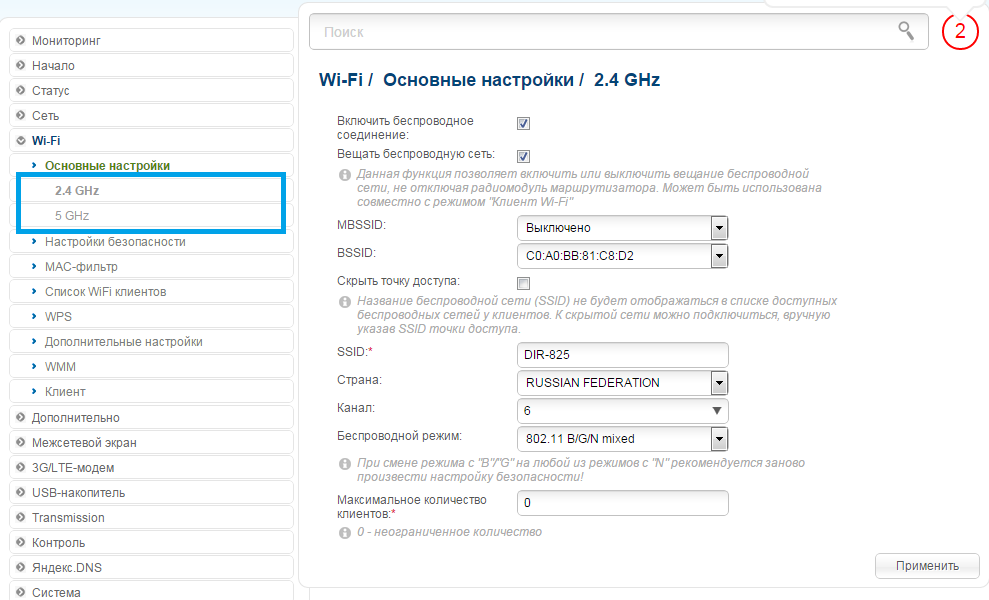
Затем нажмите кнопку «Применить» и подтвердите изменение настроек нажатием на сообщение в правом верхнем углу.
Для настройки безопасности беспроводной сети в разделе «Wi-Fi/Настройка безопасности» установите следующие параметры:
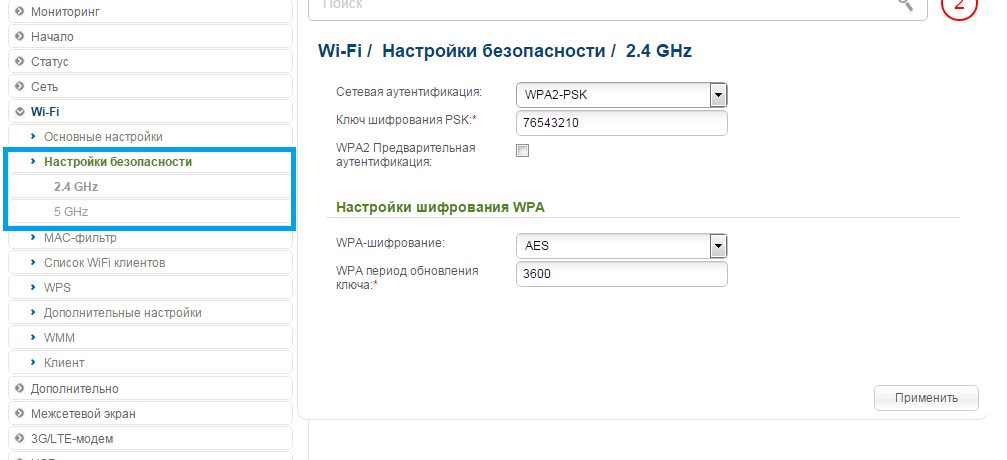
Затем нажмите кнопку «Применить» и подтвердите изменение настроек нажатием на сообщение в правом верхнем углу.
Для корректной работы беспроводной сети необходимо настроить ширину канала беспроводной сети. Для этого перейдите в раздел «Wi-Fi/Дополнительные настройки» и установите параметр «Ширина канала»: – 20/40MHz-:
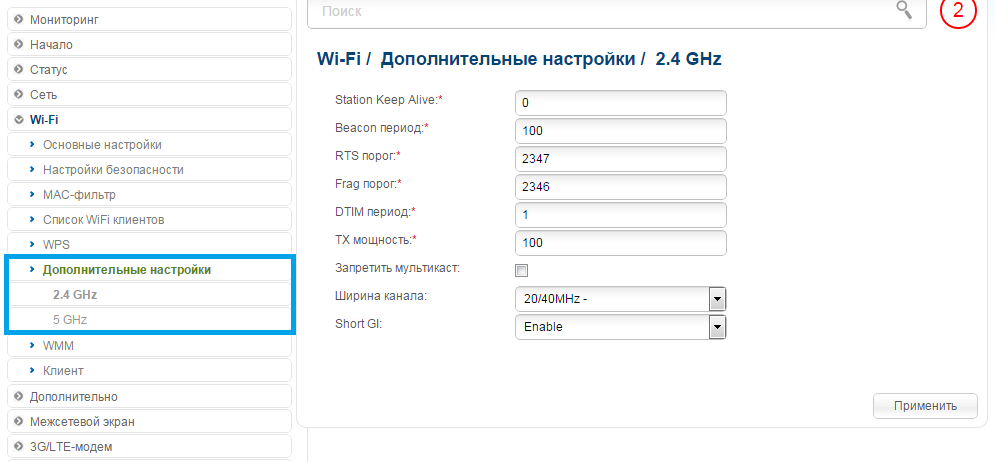
Нажмите кнопку «Применить» и подтвердите изменение настроек нажатием на сообщение в правом верхнем углу.
Необходимо уточнить, что роутер двухдиапазонный и все настройки Wi-Fi-сети выше необходимо изменять, и в диапазоне 2.4 ГГц, и в диапазоне 5 ГГц. Переключить диапазоны можно слева в разделе:
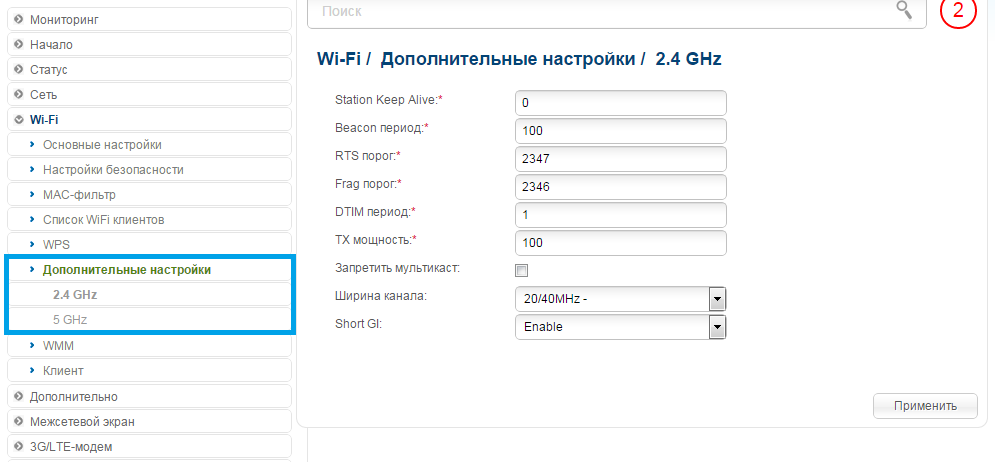
6. Обновление прошивки маршрутизатора:
Настроек, произведенных в предыдущих пунктах, достаточно для выхода в сеть Интернет, но для более стабильной и качественной работы рекомендуется обновить версию микроконтроллера маршрутизатора. Делается это в разделе «Система-Обновление ПО». Вы можете либо нажать клавишу «Проверить обновления» и маршрутизатор самостоятельно обновит прошивку до последней версии, либо скачать последнюю версию с сайта D-Link - http://www.dlink.ru/ru/products/5/1833_d.html и обновить прошивку вручную в пункте «Локальное обновление»:
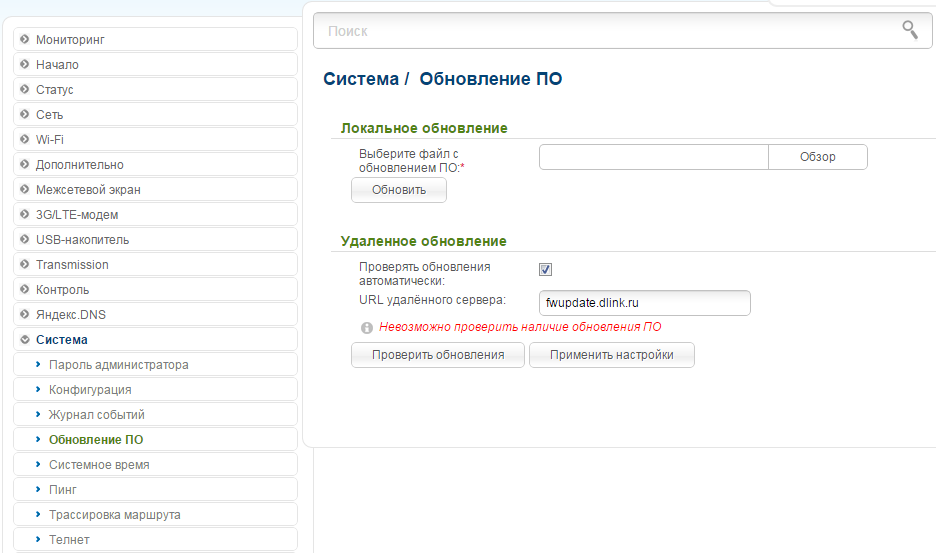
Данных настроек достаточно для комфортной работы в сети Интернет. Если у вас остались вопросы, вы всегда можете обратиться в круглосуточную техническую поддержку по телефону 8-800-755-05-55.

